
Préférences Avancées dans Compressor
Utilisez les préférences Avancées dans Compressor pour ajuster d’autres réglages pour le traitement distribué. Ces réglages avancés sont destinés aux administrateurs réseau et aux autres utilisateurs familiers de la mise en réseau.
Consultez la rubrique Transcoder des lots avec plusieurs ordinateurs dans Compressor.
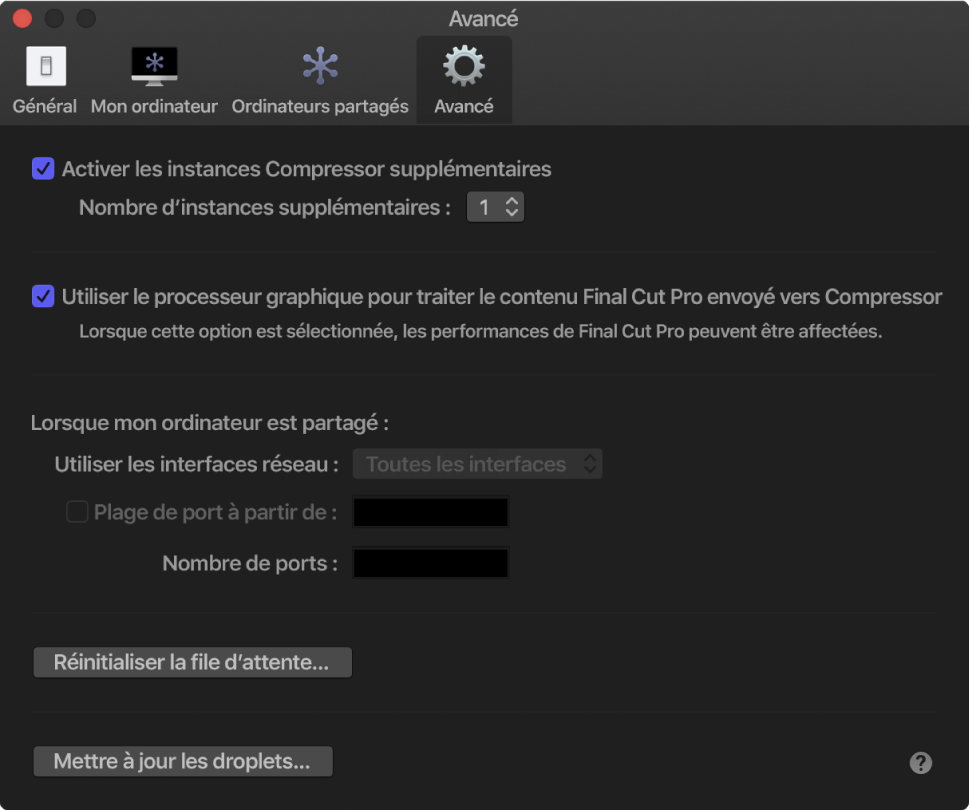
Activer les instances Compressor supplémentaires : cette case active des instances supplémentaires de l’application Compressor, ce qui est susceptible d’accélérer le transcodage. Après avoir coché la case, il vous est possible de choisir un certain nombre d’instances supplémentaires à partir du menu local. Consultez la rubrique Créer des instances supplémentaires de Compressor.
Remarque : Si votre système ne possède pas assez de mémoire ou de puissance de processeur, cette option nʼest pas disponible et sʼaffiche grisée.
Utiliser le processeur graphique pour traiter le contenu Final Cut Pro envoyé vers Compressor : cette case donne à Compressor lʼinstruction dʼutiliser les outils de traitement graphique de lʼordinateur pour afficher ou transcoder un projet Final Cut Pro X envoyé à Compressor afin d’être traité. Si vous exécutez Compressor et Final Cut Pro simultanément, lʼactivation de ce réglage peut avoir des conséquences négatives sur les performances de Final Cut Pro. Consultez la rubrique Transcodage de projets Final Cut Pro et Motion dans Compressor.
Utiliser les interfaces réseau : si vous avez autorisé le partage de votre ordinateur par d’autres utilisateurs, vous pouvez limiter l’activité du traitement distribué à la carte réseau que vous indiquez dans le menu local.
Plage de port à partir de : si vous avez autorisé le partage de votre ordinateur par d’autres utilisateurs, vous pouvez cocher cette case pour définir les ports sur lesquels le traitement distribué s’exécute. Après avoir coché la case, saisissez le nombre à partir duquel commencent la plage de ports et le nombre de ports à inclure dans la plage.
Réinitialiser la file d’attente : cette commande vous permet de réinitialiser la file d’attente des tâches de Compressor. Après avoir cliqué sur ce bouton, vous pouvez choisir de réinitialiser la file d’attente et d’annuler toutes les tâches en attente ou de la réinitialiser et redémarrer une tâche en attente quelconque.
Mettre à jour les droplets : cliquez pour mettre à jour tous les droplets sur lʼordinateur local, afin quʼils soient compatibles avec la version actuelle de Compressor. Les droplets trop anciens qui ne sont pas mis à jour peuvent ne pas fonctionner correctement. Après avoir été mis à jour, les droplets ne fonctionneront plus sur les ordinateurs exécutant des versions plus anciennes de Compressor. Consultez la rubrique Création et usage de droplets dans Compressor.